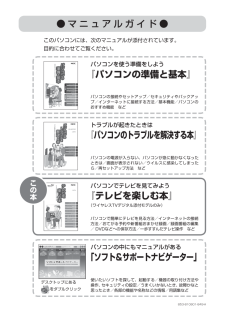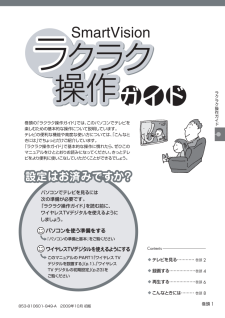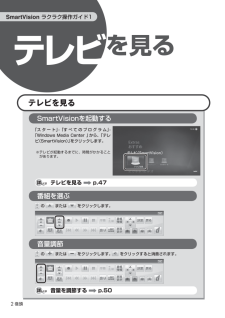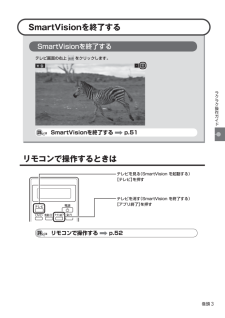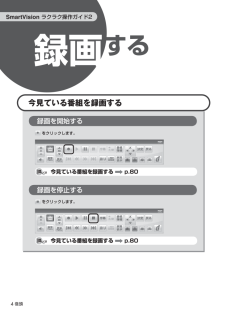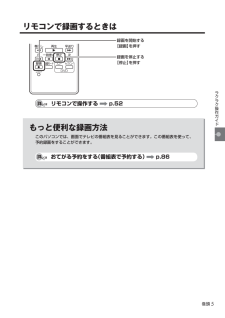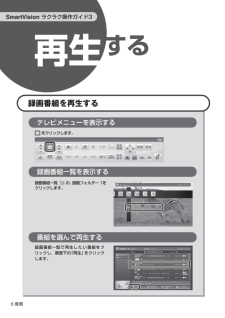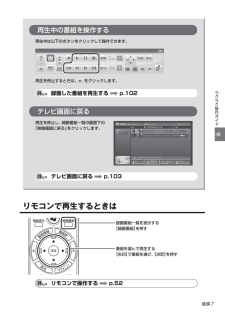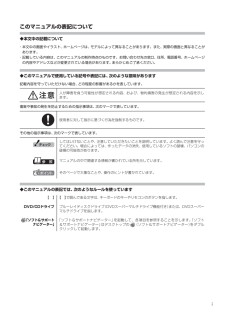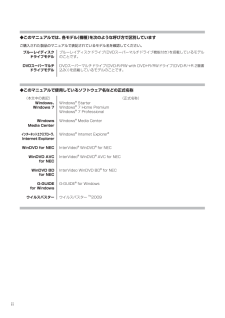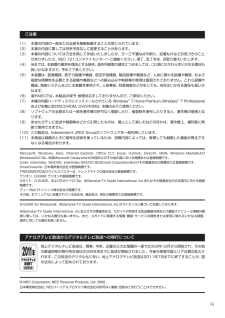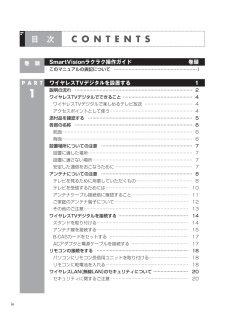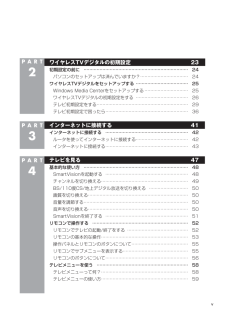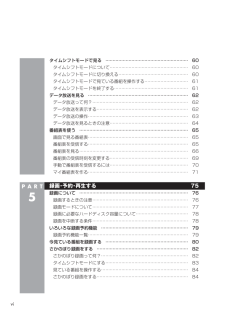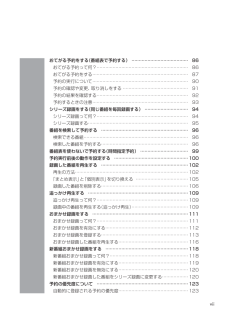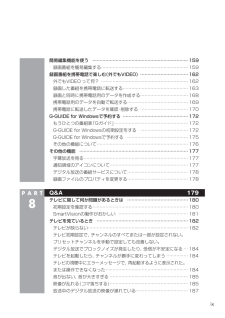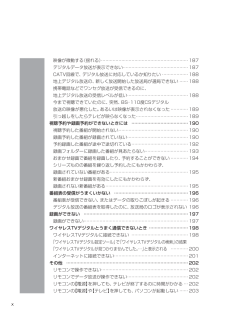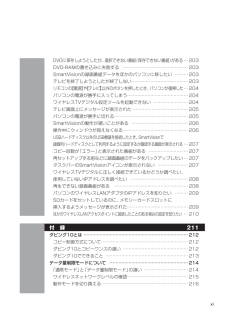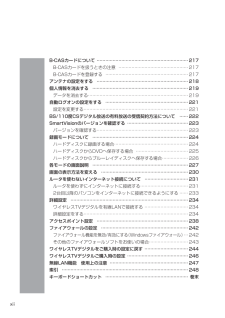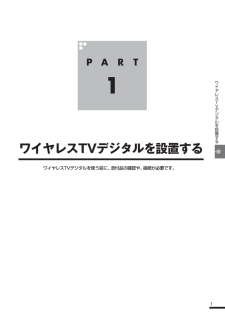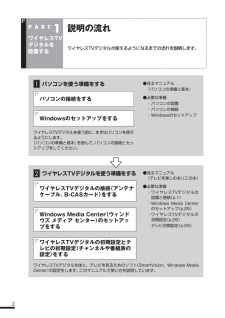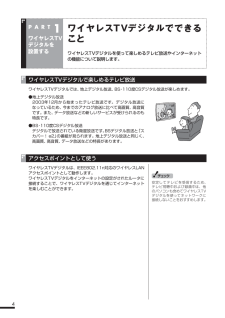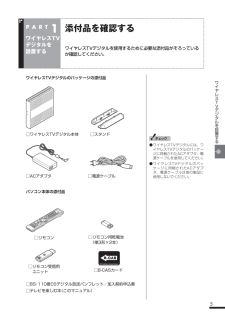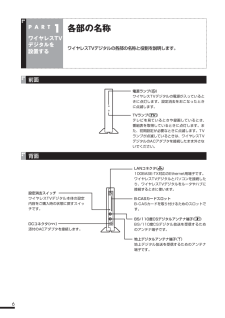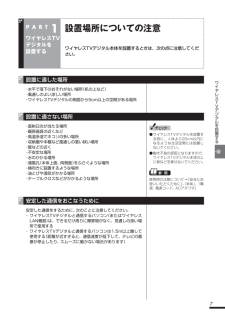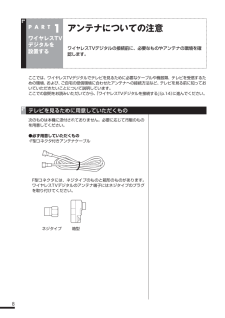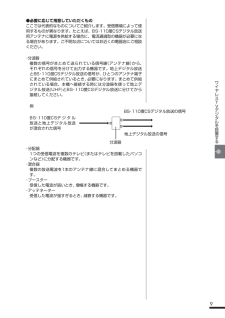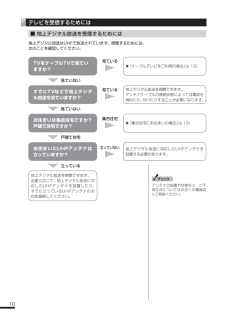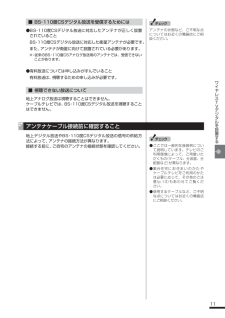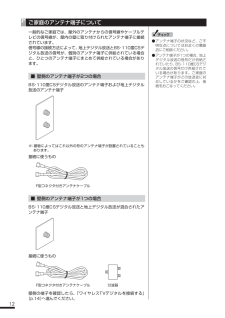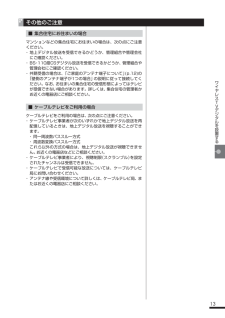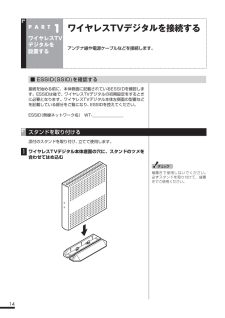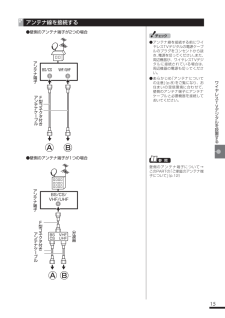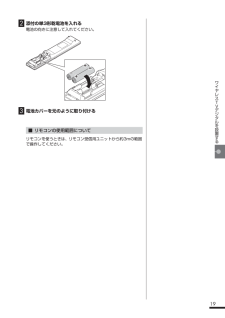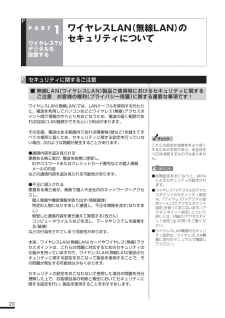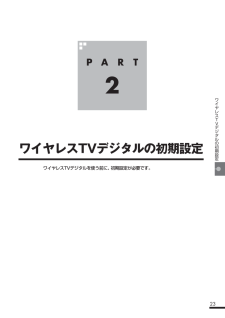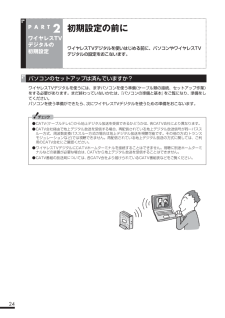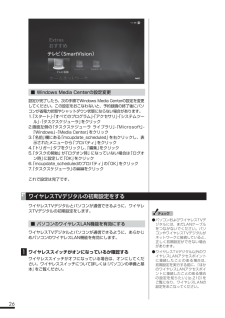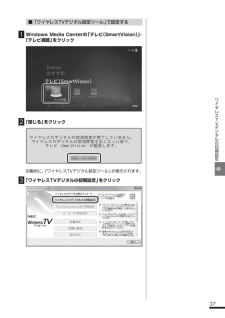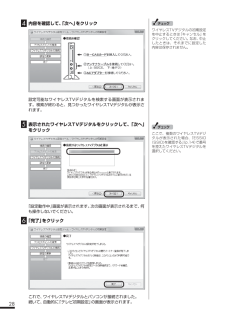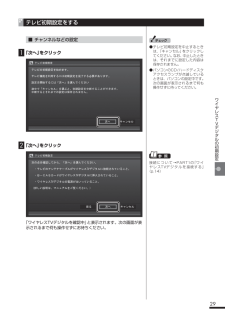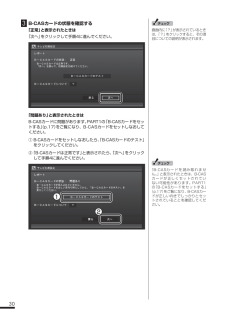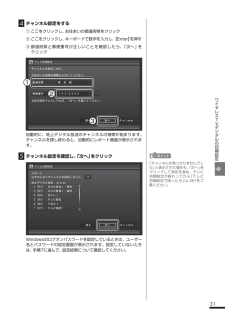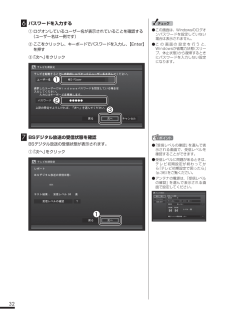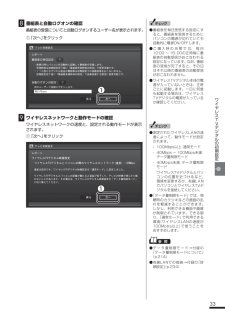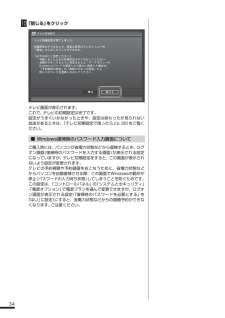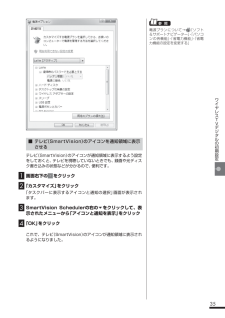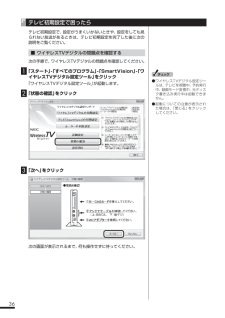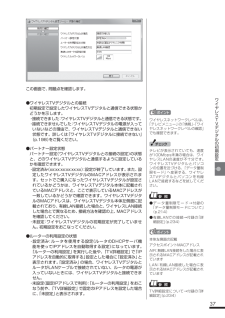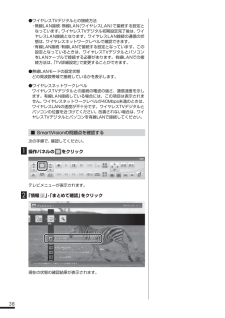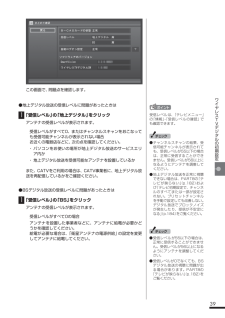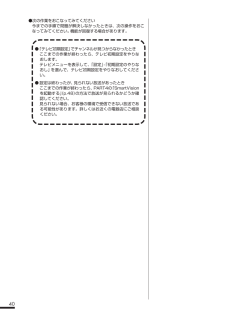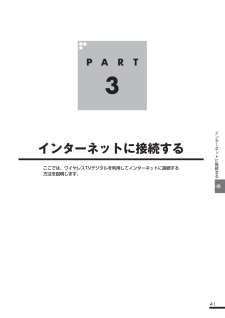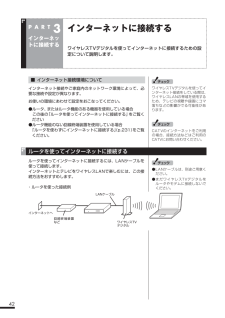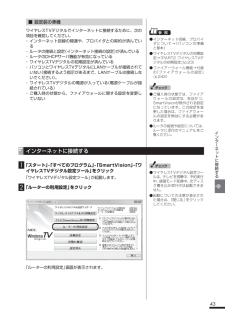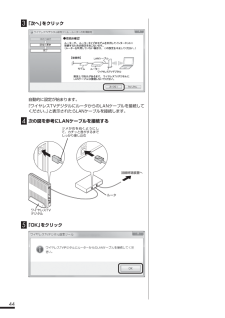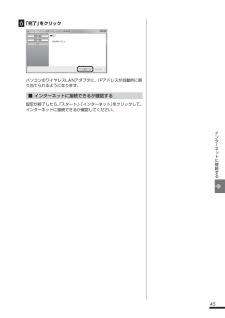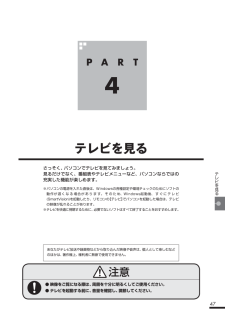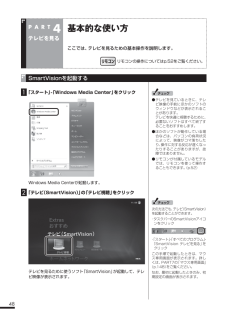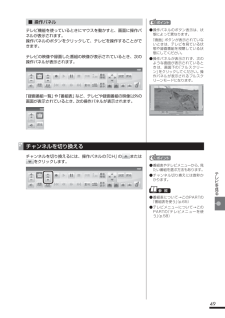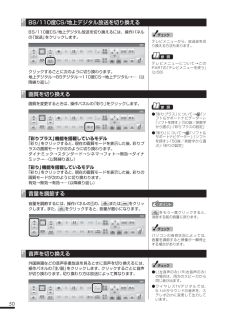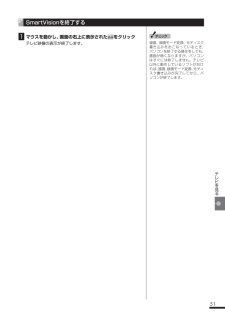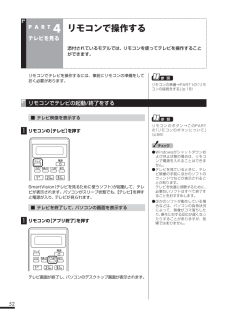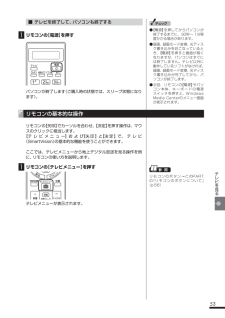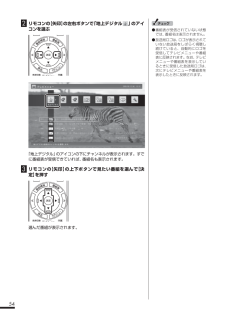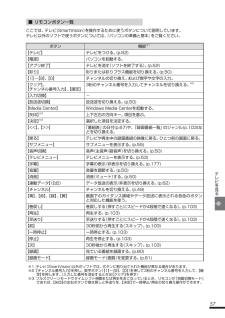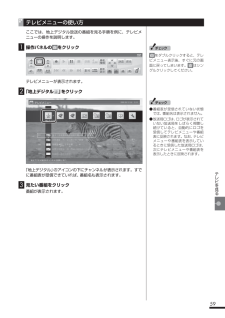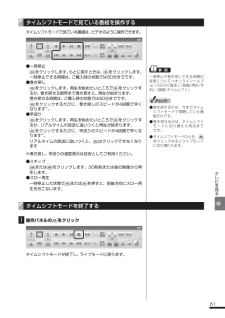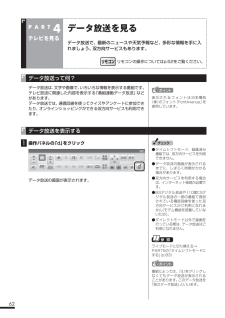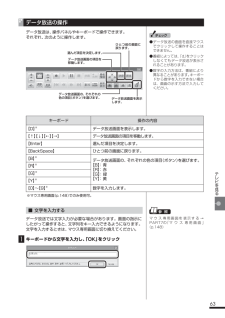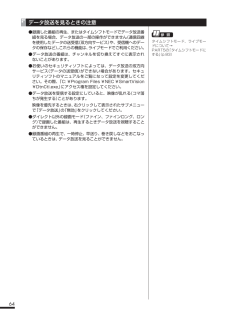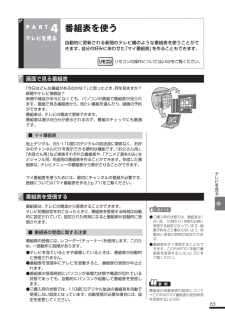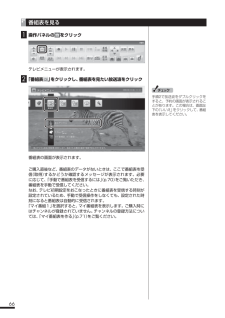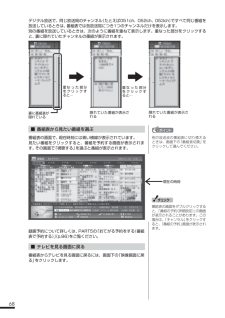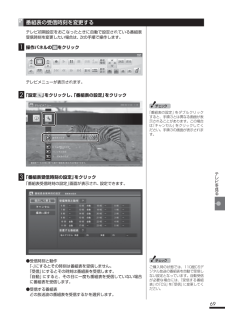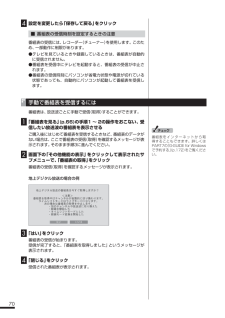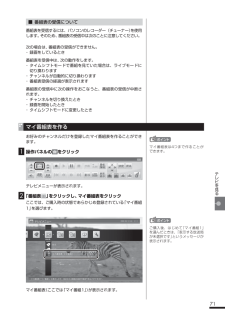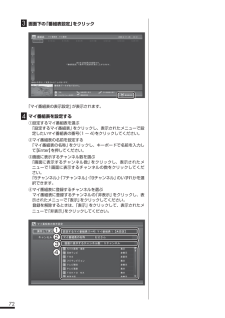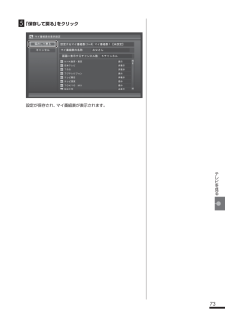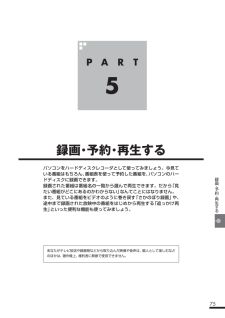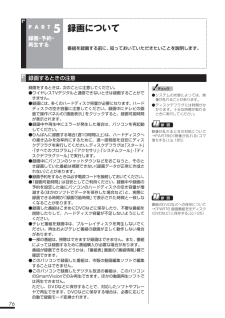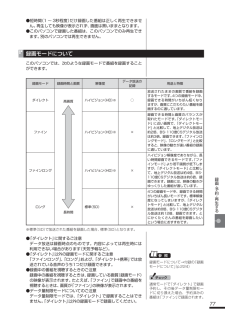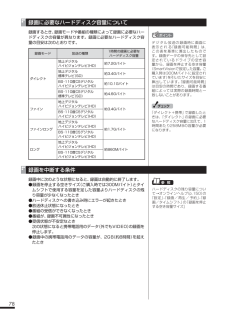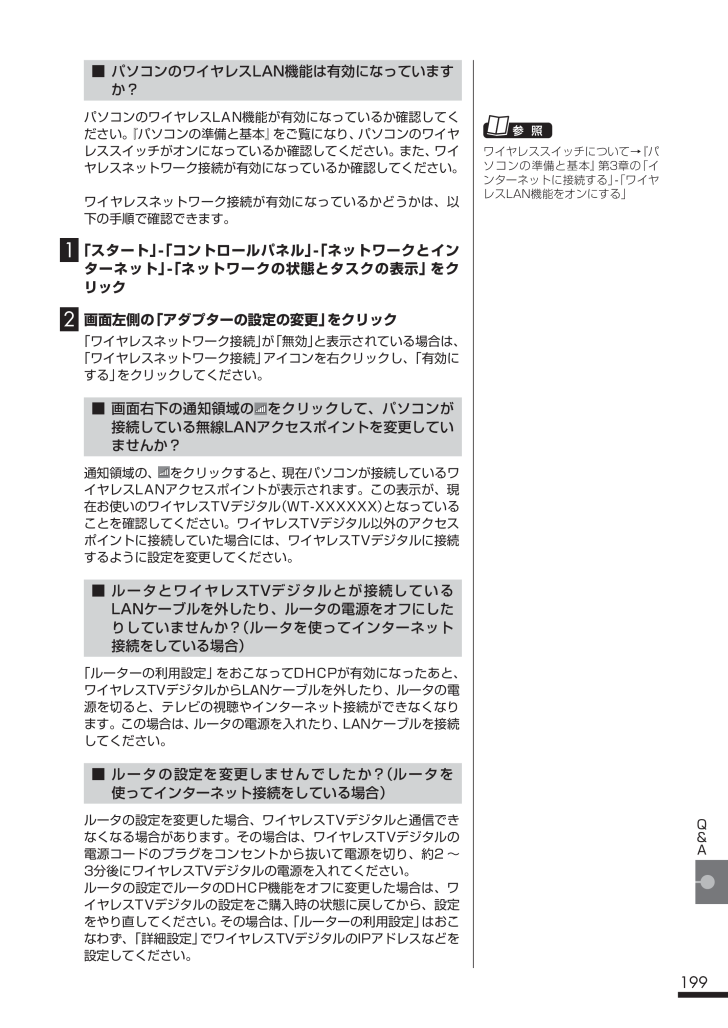
221 / 276 ページ
現在のページURL
199Q&A■パソコンのワイヤレスLAN機能は有効になっていますか?パソコンのワイヤレスLAN機能が有効になっているか確認してください。『パソコンの準備と基本』をご覧になり、パソコンのワイヤレススイッチがオンになっているか確認してください。また、ワイヤレスネットワーク接続が有効になっているか確認してください。ワイヤレスネットワーク接続が有効になっているかどうかは、以下の手順で確認できます。1「スタート」-「コントロールパネル」-「ネットワークとインターネット」-「ネットワークの状態とタスクの表示」をクリック2画面左側の「アダプターの設定の変更」をクリック「ワイヤレスネットワーク接続」が「無効」と表示されている場合は、「ワイヤレスネットワーク接続」アイコンを右クリックし、「有効にする」をクリックしてください。■画面右下の通知領域のをクリックして、パソコンが接続している無線LANアクセスポイントを変更していませんか?通知領域の、をクリックすると、現在パソコンが接続しているワイヤレスLANアクセスポイントが表示されます。この表示が、現在お使いのワイヤレスTVデジタル(WT-XXXXXX)となっていることを確認してください。ワイヤレスTVデジタル以外のアクセスポイントに接続していた場合には、ワイヤレスTVデジタルに接続するように設定を変更してください。■ルータとワイヤレスTVデジタルとが接続しているLANケーブルを外したり、ルータの電源をオフにしたりしていませんか?(ルータを使ってインターネット接続をしている場合)「ルーターの利用設定」をおこなってDHCPが有効になったあと、ワイヤレスTVデジタルからLANケーブルを外したり、ルータの電源を切ると、テレビの視聴やインターネット接続ができなくなります。この場合は、ルータの電源を入れたり、LANケーブルを接続してください。■ルータの設定を変更しませんでしたか?(ルータを使ってインターネット接続をしている場合)ルータの設定を変更した場合、ワイヤレスTVデジタルと通信できなくなる場合があります。その場合は、ワイヤレスTVデジタルの電源コードのプラグをコンセントから抜いて電源を切り、約2 ~3分後にワイヤレスTVデジタルの電源を入れてください。ルータの設定でルータのDHCP機能をオフに変更した場合は、ワイヤレスTVデジタルの設定をご購入時の状態に戻してから、設定をやり直してください。その場合は、「ルーターの利用設定」はおこなわず、「詳細設定」でワイヤレスTVデジタルのIPアドレスなどを設定してください。ワイヤレススイッチについて→『パソコンの準備と基本』第3章の「インターネットに接続する」-「ワイヤレスLAN機能をオンにする」
参考になったと評価  44人が参考になったと評価しています。
44人が参考になったと評価しています。
このマニュアルの目次
-
1 .2009-4Q-153HLVL テレビを楽しむ本(...2009-4Q-153HLVL テレビを楽しむ本(ワイヤレスTV) 853-810601-849-A 初版 (日) DIC579 BLACK853-810601-849-Aパソコンだから一歩進んだテレビの楽しみ方をラクラク 操作ガイ ドインターネットに接続す るテレビを見る録画・予約・再生す る録画番組を光ディスク(DVDなど )に保存す る一歩すすんだテレビ操 作Q & A付 録ワイヤレスTVデジタルを設置するワイヤレスTVデジタルの初期設定NECパーソナルプロダクツ株式会社〒141-0032 東京都品...
-
2 .パソコンでテレビを見てみよう『テレビを楽しむ本』(...パソコンでテレビを見てみよう『テレビを楽しむ本』(ワイヤレスTVデジタル添付モデルのみ)● マ ニ ュ ア ル ガ イ ド ●このパソコンには、次のマニュアルが添付されています。目的に合わせてご覧ください。パソコンの電源が入らない、パソコンが急に動かなくなったときは/画面が表示されない/ウイルスに感染してしまったら/再セットアップ方法 などトラブルが起きたときは『パソコンのトラブルを解決する本』この本853-810601-849-A使いたいソフトを探して、起動する/機器の取り付け方法や操作、セキュリティの設...
-
3 .巻頭1ラクラク操作ガイドクラ ク操作SmartVi...巻頭1ラクラク操作ガイドクラ ク操作SmartVisionクラ ク◆ テレビを見る ⋯⋯⋯⋯ 巻頭 2◆ 録画する⋯⋯⋯⋯⋯⋯ 巻頭 4◆ 再生する ⋯⋯⋯⋯⋯⋯ 巻頭 6◆ こんなときに は⋯⋯⋯ 巻頭 8パソコンでテレビを見るに は次の準備が必要です。「ラクラク操作ガイド」を読む前に、ワイヤレスTVデジタルを使えるようにしましょう。操作巻頭の 「ラクラク操作ガイド」では 、このパソコンでテレビ を楽しむための基本的な操作について説明しています。テレビの便利な機能や高度な使い方について は、「こんな...
-
4 .2巻頭SmartVision ラクラク操作ガイド1...2巻頭SmartVision ラクラク操作ガイド1テレビを見るテレビを見るSmartVisionを起動する「ス タ ー ト」- 「す べ て の プ ロ グ ラ ム」-「Windows Media Center 」から、「テレビ(SmartVision)」をクリックします。 ※ テレビが起動するまでに、時間がかかることがあります。詳しくはテレビを見る p.47番組を選ぶ の または をクリックします。音量調節 の または をクリックします。 詳しくは音量を調節する p.50
-
5 .巻頭3ラクラク操作ガイドSmartVisionを終...巻頭3ラクラク操作ガイドSmartVisionを終了するSmartVisionを終了するテレビ画面の右上 をクリックします。詳しくはSmartVisionを終了する p.51リモコンで操作するときは詳しくはリモコンで操作する p.52テレビを見る(SmartVision を起動する)【テレビ】を押すテレビを消す(SmartVision を終了する)【アプリ終了】を押す
-
6 .4巻頭SmartVision ラクラク操作ガイド2...4巻頭SmartVision ラクラク操作ガイド2録画する今見ている番組を録画する録画を開始する をクリックします。詳しくは今見ている番組を録画する p.80録画を停止する をクリックします。詳しくは今見ている番組を録画する p.80
-
7 .巻頭5ラクラク操作ガイドもっと便利な録画方法このパ...巻頭5ラクラク操作ガイドもっと便利な録画方法このパソコンでは、画面でテレビの番組表を見ることができます。この番組表を使って、予約録画をすることができます。詳しくはおてがる予約をする(番組表で予約する) p.86リモコンで録画するときは詳しくはリモコンで操作する p.52録画を開始する【録画】を押す録画を停止する【停止】を押す
-
8 .6巻頭SmartVision ラクラク操作ガイド3...6巻頭SmartVision ラクラク操作ガイド3再生する録画番組を再生するテレビメニューを表示する をクリックします。録画番組一覧を表示する 録画番組一覧 の、録画フォルダー1をクリックします。番組を選んで再生する録画番組一覧で再生したい番組をクリックし、画面下の「再生」をクリックします。
-
9 .巻頭7ラクラク操作ガイド再生中の番組を操作する再生...巻頭7ラクラク操作ガイド再生中の番組を操作する再生中は以下のボタンをクリックして操作できます。再生を停止するときは、 をクリックします。詳しくは録画した番組を再生する p.102テレビ画面に戻る再生を停止し、録画番組一覧の画面下の 「映像画面に戻る」をクリックします。詳しくはテレビ画面に戻る p.103リモコンで再生するときは詳しくはリモコンで操作する p.52録画番組一覧を表示する【録画番組】を押す番組を選んで再生する【矢印】で番組を選び、【決定】を押す
-
10 .8巻頭んなときにはこここでは、このパソコンのテレビ...8巻頭んなときにはこここでは、このパソコンのテレビに搭載された「こんなときに使いたい機能」をご紹介しています。これらの機能を使って、テレビをより便利に楽しんでください。詳しくはこちら新番組や興味のある番組を自動で録画したい興味のあるジャンルやキーワードを登録しておけば、それに合った番組を「おまかせ録画」で自動的に探して録画できます。また、「新番組おまかせ録画」では新番組を自動で録画できます。PART5の「おまかせ録画をする」(p.111)PART5の「新番組おまかせ録画をする」(p.118)詳しくはこちら録...
-
11 .iこのマニュアルの表記について◆本文中の記載につい...iこのマニュアルの表記について◆本文中の記載について・ 本文中の画面やイラスト、ホームページは、モデルによって異なることがあります。また、実際の画面と異なることがあります。・ 記載している内容は、このマニュアルの制作時点のものです。お問い合わせ先の窓口、住所、電話番号、ホームページの内容やアドレスなどが変更されている場合があります。あらかじめご了承ください。◆このマニュアルで使用している記号や表記には、次のような意味があります記載内容を守っていただけない場合、どの程度の影響があるかを表しています。人が障害を...
-
12 .ii◆このマニュアルでは、各モデル (機種 )を次...ii◆このマニュアルでは、各モデル (機種 )を次のような呼び方で区別していますご購入された製品のマニュアルで表記されているモデル名を確認してください。ブルーレイディスクドライブモデルブルーレイディスクドライブ(DVDスーパーマルチドライブ機能付き)を搭載しているモデルのことです。DVDスーパーマルチドライブモデルDVDスーパーマルチドライブ(DVD-R/RW with DVD+R/RWドライブ(DVD-R/+R 2層書込み))を搭載しているモデルのことです。◆このマニュアルで使用しているソフトウェア名など...
-
13 .iii© NEC Corporation, NEC...iii© NEC Corporation, NEC Personal Products, Ltd. 2009日本電気株式会社、NECパーソナルプロダクツ株式会社の許可なく複製・改変などを行うことはできません。 (1) 本書の内容の一部または全部を無断転載することは禁じられています。(2) 本書の内容に関しては将来予告なしに変更することがあります。(3) 本書の内容については万全を期して作成いたしましたが、万一ご不審な点や誤り、記載もれなどお気づきのことがありましたら、NEC 121コンタクトセンターへ...
-
14 .ivP A R T1巻 頭SmartVisionラ...ivP A R T1巻 頭SmartVisionラクラク操作ガイド 巻頭このマニュアルの表記について ⋯⋯⋯⋯⋯⋯⋯⋯⋯⋯⋯⋯⋯⋯⋯⋯⋯⋯⋯ iワイヤレスTVデジタルを設置する 1説明の流れ ⋯⋯⋯⋯⋯⋯⋯⋯⋯⋯⋯⋯⋯⋯⋯⋯⋯⋯⋯⋯⋯⋯⋯⋯⋯⋯⋯ 2ワイヤレスTVデジタルでできること ⋯⋯⋯⋯⋯⋯⋯⋯⋯⋯⋯⋯⋯⋯⋯⋯ 4ワイヤレスTVデジタル で楽しめるテレビ放送 ⋯⋯⋯⋯⋯⋯⋯⋯⋯⋯⋯ 4アクセスポイントとして使う ⋯⋯⋯⋯⋯⋯⋯⋯⋯⋯⋯⋯⋯⋯⋯⋯⋯⋯⋯ 4添付品 を確認する ⋯⋯⋯⋯⋯⋯⋯⋯...
-
15 .vP A R T4P A R T3ワイヤレスTVデ...vP A R T4P A R T3ワイヤレスTVデジタルの初期設定 2 3初期設定の前に ⋯⋯⋯⋯⋯⋯⋯⋯⋯⋯⋯⋯⋯⋯⋯⋯⋯⋯⋯⋯⋯⋯⋯⋯ 24パソコンのセットアップ は済んでいますか ? ⋯⋯⋯⋯⋯⋯⋯⋯⋯⋯⋯ 24ワイヤレスTVデジタルをセットアップする ⋯⋯⋯⋯⋯⋯⋯⋯⋯⋯⋯⋯ 25Windows Media Center をセットアップする ⋯⋯⋯⋯⋯⋯⋯⋯⋯⋯ 25ワイヤレスTVデジタルの初期設定をする ⋯⋯⋯⋯⋯⋯⋯⋯⋯⋯⋯⋯ 26テレビ 初期設定をする ⋯⋯⋯⋯⋯⋯⋯⋯⋯⋯⋯⋯⋯⋯⋯⋯...
-
16 .viP A R T5タイムシフトモードで見る ⋯...viP A R T5タイムシフトモードで見る ⋯⋯⋯⋯⋯⋯⋯⋯⋯⋯⋯⋯⋯⋯⋯⋯⋯⋯⋯ 60タイムシフトモードについて ⋯⋯⋯⋯⋯⋯⋯⋯⋯⋯⋯⋯⋯⋯⋯⋯⋯⋯ 60タイムシフトモードに切り換える ⋯⋯⋯⋯⋯⋯⋯⋯⋯⋯⋯⋯⋯⋯⋯⋯ 60タイムシフトモードで見ている番組を操作する ⋯⋯⋯⋯⋯⋯⋯⋯⋯⋯ 61タイムシフトモードを終了する ⋯⋯⋯⋯⋯⋯⋯⋯⋯⋯⋯⋯⋯⋯⋯⋯⋯ 61データ放送を見る 62データ放送って何 ? ⋯⋯⋯⋯⋯⋯⋯⋯⋯⋯⋯⋯⋯⋯⋯⋯⋯⋯⋯⋯⋯⋯ 62データ放送を表示する ⋯⋯⋯⋯⋯⋯⋯⋯⋯⋯...
-
17 .viiおてがる予約をする(番組表で予約する) ⋯...viiおてがる予約をする(番組表で予約する) ⋯⋯⋯⋯⋯⋯⋯⋯⋯⋯⋯⋯⋯ 86おてがる予約って何 ? ⋯⋯⋯⋯⋯⋯⋯⋯⋯⋯⋯⋯⋯⋯⋯⋯⋯⋯⋯⋯⋯ 86おてがる予約をする ⋯⋯⋯⋯⋯⋯⋯⋯⋯⋯⋯⋯⋯⋯⋯⋯⋯⋯⋯⋯⋯⋯ 87予約の実行について ⋯⋯⋯⋯⋯⋯⋯⋯⋯⋯⋯⋯⋯⋯⋯⋯⋯⋯⋯⋯⋯⋯ 90予約の確認や変更、取り消しをする ⋯⋯⋯⋯⋯⋯⋯⋯⋯⋯⋯⋯⋯⋯⋯91予約の結果を確認する ⋯⋯⋯⋯⋯⋯⋯⋯⋯⋯⋯⋯⋯⋯⋯⋯⋯⋯⋯⋯⋯ 92予約するときの注意 ⋯⋯⋯⋯⋯⋯⋯⋯⋯⋯⋯⋯⋯⋯⋯⋯⋯⋯⋯⋯⋯⋯ 93シリーズ録画...
-
18 .viiiP A R T7P A R T6録画番組を...viiiP A R T7P A R T6録画番組を光 ディスク(DVDなど )に保存する 12 5番組を保存できる光ディス ク(DVDなど)について ⋯⋯⋯⋯⋯⋯⋯⋯⋯ 12 6保存できる光ディスク ⋯⋯⋯⋯⋯⋯⋯⋯⋯⋯⋯⋯⋯⋯⋯⋯⋯⋯⋯⋯⋯ 12 6光ディスクに書き込む形式について ⋯⋯⋯⋯⋯⋯⋯⋯⋯⋯⋯⋯⋯⋯⋯ 12 7AVCRECとDVD-VRについて ⋯⋯⋯⋯⋯⋯⋯⋯⋯⋯⋯⋯⋯⋯⋯⋯⋯ 12 7番組を光 ディスク に保存するための準備 ⋯⋯⋯⋯⋯⋯⋯⋯⋯⋯⋯⋯⋯ 12 8CPRM のアップデートを...
-
19 .ixP A R T8簡易編集機能を使う ⋯⋯⋯⋯...ixP A R T8簡易編集機能を使う ⋯⋯⋯⋯⋯⋯⋯⋯⋯⋯⋯⋯⋯⋯⋯⋯⋯⋯⋯⋯⋯⋯ 15 9録画 番組を簡易編集する ⋯⋯⋯⋯⋯⋯⋯⋯⋯⋯⋯⋯⋯⋯⋯⋯⋯⋯⋯⋯ 15 9録画番組を携帯電話で楽しむ (外でもVIDEO) ⋯⋯⋯⋯⋯⋯⋯⋯⋯⋯⋯ 16 2外でもVIDEO って何? ⋯⋯⋯⋯⋯⋯⋯⋯⋯⋯⋯⋯⋯⋯⋯⋯⋯⋯⋯⋯16 2録画した番組を携帯電話に転送する ⋯⋯⋯⋯⋯⋯⋯⋯⋯⋯⋯⋯⋯⋯⋯ 16 3録画と同時に携帯電話用のデータを作成する ⋯⋯⋯⋯⋯⋯⋯⋯⋯⋯⋯ 16 8携帯電話用のデータを自動で転送する...
-
20 .x映像が微動する (揺れる ) ⋯⋯⋯⋯⋯⋯⋯⋯⋯...x映像が微動する (揺れる ) ⋯⋯⋯⋯⋯⋯⋯⋯⋯⋯⋯⋯⋯⋯⋯⋯⋯⋯⋯⋯ 18 7デジタルデータ放送が表示できない ⋯⋯⋯⋯⋯⋯⋯⋯⋯⋯⋯⋯⋯⋯⋯ 18 7CATV回線で、デジタル放送に対応しているか知りたい ⋯⋯⋯⋯⋯⋯ 18 8地上デジタル放送の、新しく放送開始した放送局が選局できない ⋯⋯18 8携帯電話などでワンセグ放送が受信できるのに、地上デジタル放送の受信レベルが低い ⋯⋯⋯⋯⋯⋯⋯⋯⋯⋯⋯⋯⋯⋯ 18 8今まで視聴できていたのに、突然、BS・110度CSデジタル放送の映像が悪化した。あるいは映...
-
21 .xiDVDに保存しようとしたが、選択できない番組(...xiDVDに保存しようとしたが、選択できない番組(保存できない番組)がある ⋯ 20 3DVD-RAMの書き込みに失敗する ⋯⋯⋯⋯⋯⋯⋯⋯⋯⋯⋯⋯⋯⋯⋯ 20 3SmartVision の録画番組データをほかのパソコンに移したい ⋯⋯⋯ 20 3テレビを終了しようとしたが終了しない ⋯⋯⋯⋯⋯⋯⋯⋯⋯⋯⋯⋯⋯ 20 3リモコンの【電源】や【テレビ】以外のボタンを押したとき、パソコンが復帰した ⋯20 4パソコンの電源が勝手に入ってしまう ⋯⋯⋯⋯⋯⋯⋯⋯⋯⋯⋯⋯⋯⋯ 20 4ワイヤレスTVデジタル...
-
22 .xiiB-CASカードについて 21 7B-C...xiiB-CASカードについて 21 7B-CAS カードを扱うときの注意 ⋯⋯⋯⋯⋯⋯⋯⋯⋯⋯⋯⋯⋯⋯⋯⋯ 21 7B-CAS カードを登録する ⋯⋯⋯⋯⋯⋯⋯⋯⋯⋯⋯⋯⋯⋯⋯⋯⋯⋯⋯ 21 7アンテナの設定をする ⋯⋯⋯⋯⋯⋯⋯⋯⋯⋯⋯⋯⋯⋯⋯⋯⋯⋯⋯⋯⋯ 21 8個人情報を消去する ⋯⋯⋯⋯⋯⋯⋯⋯⋯⋯⋯⋯⋯⋯⋯⋯⋯⋯⋯⋯⋯⋯ 21 9データを消去する ⋯⋯⋯⋯⋯⋯⋯⋯⋯⋯⋯⋯⋯⋯⋯⋯⋯⋯⋯⋯⋯⋯⋯ 21 9自動ログオンの設定をする ⋯⋯⋯⋯⋯⋯⋯⋯⋯⋯⋯⋯⋯⋯⋯⋯⋯⋯⋯ 22 1設定を...
-
23 .1ワイヤレスTVデジタルを設置するワイヤレスTVデ...1ワイヤレスTVデジタルを設置するワイヤレスTVデジタルを設置するワイヤレスTVデジタルを使う前に、添付品の確認や、接続が必要です。P A R T1
-
24 .2P A R T1ワイヤレスTVデジタルを設置する...2P A R T1ワイヤレスTVデジタルを設置する説明の流れワイヤレスTVデジタルが使えるようになるまでの流れを説明します。1パソコンを使う準備をするパソコンの接続をするWindowsのセットアップをする●見るマニュアル『パソコンの準備と基本』●必要な準備・ パソコンの設置・ パソコンの接続・ WindowsのセットアップワイヤレスTVデジタルを使う前に、まずはパソコンを使えるようにします。『パソコンの準備と基本』を読んで、パソコンの接続とセットアップをしてください。2ワイヤレスTVデジタルを使う準備をする...
-
25 .3ワイヤレスTVデジタルを設置する準備完了さぁ、テ...3ワイヤレスTVデジタルを設置する準備完了さぁ、テレビを楽しみましょう!3インターネットに接続するワイヤレスTVデジタルを使ってインターネットに接続する●見るマニュアル・『パソコンの準備と基本』・『テレビを楽しむ本』(この本)●必要な準備・ 回線事業者やプロバイダとの契約・ インターネットへの接続(p.42)ワイヤレスTVデジタルを使ってインターネットに接続できるようにします。このマニュアルで使い方を説明しています。
-
26 .4 ワイヤレスTVデジタルで楽しめるテレビ放送ワイ...4 ワイヤレスTVデジタルで楽しめるテレビ放送ワイヤレスTVデジタルでは、地上デジタル放送、BS・110度CSデジタル放送が楽しめます。●地上デジタル放送 2003年12月から始まったテレビ放送です。デジタル放送になっているため、今までのアナログ放送に比べて高画質、高音質です。また、データ放送などの新しいサービスが受けられるのも特長です。●BS・110度CSデジタル放送 デジタルで放送されている衛星放送です。BSデジタル放送と「スカパー! e2」の番組が見られます。地上デジタル放送と同じく、高画質、高音質...
-
27 .5ワイヤレスTVデジタルを設置するP A R T1...5ワイヤレスTVデジタルを設置するP A R T1ワイヤレスTVデジタルを設置する添付品を確認するワイヤレスTVデジタルを使用するために必要な添付品がそろっているか確認してください。□ワイヤレスTVデジタル本体 □スタンド □電源ケーブル● ワイヤレスTVデジタルには、ワイヤレスTVデジタルのパッケージに同梱されたACアダプタ、電源ケーブルを使用してください。● ワイヤレスTVデジタルのパッケージに同梱されたACアダプタ、電源ケーブルは他の製品に使用しないでください。32L VTV...
-
28 .6 前面P A R T1ワイヤレスTVデジタルを設...6 前面P A R T1ワイヤレスTVデジタルを設置する各部の名称ワイヤレスTVデジタルの各部の名称と役割を説明します。 背面B-CASカードスロットB-CASカードを取り付けるためのスロットです。LANコネクタ( )100BASE-TX対応のEthernet用端子です。ワイヤレスTVデジタルとパソコンを接続したり、ワイヤレスTVデジタルをルータやハブに接続するときに使います。設定消去スイッチワイヤレスTVデジタル本体の設定内容をご購入時の状態に戻すスイッチです。BS/110度CSデジタルアンテナ端子()B...
-
29 .7ワイヤレスTVデジタルを設置する 設置に適した場...7ワイヤレスTVデジタルを設置する 設置に適した場所・水平で落下のおそれがない場所(机の上など)・風通しのよい涼しい場所・ワイヤレスTVデジタルの側面から5cm以上の空間がある場所 設置に適さない場所・直射日光が当たる場所・暖房器具の近くなど・高温多湿でホコリの多い場所・収納棚や本棚など風通しの悪い狭い場所・壁などの近く・不安定な場所・水のかかる場所・通風孔(本体上面、両側面)をふさぐような場所・横向きに設置するような場所・油とびや湯気がかかる場所・テーブルクロスなどがかかるような場所 安定した通信をおこな...
-
30 .8P A R T1ワイヤレスTVデジタルを設置する...8P A R T1ワイヤレスTVデジタルを設置するアンテナについての注意ワイヤレスTVデジタルの接続前に、必要なものやアンテナの環境を確認します。ここでは、ワイヤレスTVデジタルでテレビを見るために必要なケーブルや機器類、テレビを受信するための環境、および、ご自宅の受信環境に合わせたアンテナへの接続方法など、テレビを見る前に知っておいていただきたいことについて説明しています。ここでの説明をお読みいただいてから、「ワイヤレスTVデジタルを接続する」(p.14)に進んでください。 テレビを見るために用意していた...
-
31 .9ワイヤレスTVデジタルを設置する●必要に応じて用...9ワイヤレスTVデジタルを設置する●必要に応じて用意していただくものここでは代表的なものについてご紹介します。受信環境によって使用するものが異なります。たとえば、BS・110度CSデジタル放送用アンテナに電源を供給する場合に、電流通過型の機器が必要になる場合があります。ご不明な点についてはお近くの電器店にご相談ください。・分波器 複数の信号がまとめて送られている信号線(アンテナ線)から、それぞれの信号を分けて出力する機器です。地上デジタル放送とBS・110度CSデジタル放送の信号が、ひとつのアンテナ端子に...
-
32 .10 テレビを受信するためには■地上デジタル放送を...10 テレビを受信するためには■地上デジタル放送を受信するためには地上デジタル放送はUHFで放送されています。視聴するためには、次のことを確認してください。地上デジタル放送を視聴できます。必要に応じて、地上デジタル放送に対応したUHFアンテナを設置したり、すでに立っているUHFアンテナの方向を調節してください。すでにTVなどで地上デジタル放送を見ていますか?TVをケーブルTVで見ていますか?お住まいは集合住宅ですか?戸建て住宅ですか?お住まいにUHFアンテナは立っていますか?見ていない見ていない戸建て住宅立...
-
33 .11ワイヤレスTVデジタルを設置する■BS・110...11ワイヤレスTVデジタルを設置する■BS・110度CSデジタル放送を受信するためには●BS・110度CSデジタル放送に対応したアンテナが正しく設置されていることBS・110度CSデジタル放送に対応した衛星アンテナが必要です。また、アンテナが衛星に向けて設置されている必要があります。※:従来のBS・110度CSアナログ放送用のアンテナでは、受信できないことがあります。●有料放送については申し込みがすんでいること有料放送は、視聴するための申し込みが必要です。■ 視聴できない放送について地上アナログ放送は視聴す...
-
34 .12 ご家庭のアンテナ端子について一般的なご家庭で...12 ご家庭のアンテナ端子について一般的なご家庭では、屋外のアンテナからの信号線やケーブルテレビの信号線が、屋内の壁に取り付けられたアンテナ端子に接続されています。信号線の接続方法によって、地上デジタル放送とBS・110度CSデジタル放送の信号が、個別のアンテナ端子に供給されている場合と、ひとつのアンテナ端子にまとめて供給されている場合があります。■ 壁側のアンテナ端子が2つの場合BS・110度CSデジタル放送のアンテナ端子および地上デジタル放送のアンテナ端子※:建物によってはこれ以外の形のアンテナ端子が設...
-
35 .13ワイヤレスTVデジタルを設置する その他のご注...13ワイヤレスTVデジタルを設置する その他のご注意■ 集合住宅にお住まいの場合マンションなどの集合住宅にお住まいの場合は、次の点にご注意ください。・ 地上デジタル放送を受信できるかどうか、管理組合や管理会社にご確認ください。・ BS・110度CSデジタル放送を受信できるかどうか、管理組合や管理会社にご確認ください。・ 共聴受信の場合は、「ご家庭のアンテナ端子について」(p.12)の「壁側のアンテナ端子が1つの場合」の説明に従って接続してください。なお、お住まいの集合住宅の受信形態によってはテレビが受信でき...
-
36 .14横置きで使用しないでください。必ずスタンドを取...14横置きで使用しないでください。必ずスタンドを取り付けて、縦置きでご使用ください。■ESSID(SSID)を確認する接続を始める前に、本体側面に記載されているESSIDを確認します。ESSIDは後で、ワイヤレスTVデジタルの初期設定をするときに必要となります。ワイヤレスTVデジタル本体左側面の型番などを記載している部分をご覧になり、ESSIDを控えてください。ESSID(無線ネットワーク名) WT-________ スタンドを取り付ける添付のスタンドを取り付け、立てて使用します。1ワイヤレスTVデジタル本...
-
37 .15ワイヤレスTVデジタルを設置する アンテナ線を...15ワイヤレスTVデジタルを設置する アンテナ線を接続する●壁側のアンテナ端子が2つの場合 Ⓐ Ⓑ●壁側のアンテナ端子が1つの場合BS/CS/VHF/UHFBSCSVHFUHFⒶ Ⓑ● アンテナ線を接続する前にワイヤレスTVデジタルの電源ケーブルのプラグをコンセントから抜き、電源を切ってください。また、周辺機器が、ワイヤレスTVデジタルに接続されている場合は、周辺機器の電源も切ってください。● あらかじめ「アンテナについての注意」(p.8)をご覧になり、お住まいの受信環境に合わせて、...
-
38 .16BS/110度CSデジタルアンテナ端子()にB...16BS/110度CSデジタルアンテナ端子()にBS/110度CSデジタル放送用のアンテナ線を接続するアンテナ線の端子がネジ式でないときは、しっかりと押し込んで固定してください。2本体背面のBS/110度CSデジタルアンテナ端子( )にアンテナケーブルのF型コネクタプラグを差し込み、まわらなくなるまでしっかりしめる1本体背面の地上デジタルアンテナ端子( )にアンテナケーブルのF型コネクタプラグを差し込み、まわらなくなるまでしっかりしめるアンテナ線の端子がネジ式でない ときは、しっかりと押し込んで固定してくだ...
-
39 .17ワイヤレスTVデジタルを設置するデジタル放送を...17ワイヤレスTVデジタルを設置するデジタル放送を受信するためには、添付されている「B-CASカード(ビーキャスカード)」をセットする必要があります。B-CASカードをセットしないと、デジタル放送を受信できません。B-CASカードについて詳しくは付録の「B-CASカードについて」(p.217)をご覧ください。 B-CASカードをセットする下の図のように、B-CASカードをセットします。「B-CAS」の印刷面に注意して、矢印の方向にしたがいB-CASカードをセットしてください。B-CASカードが動かなくなるま...
-
40 .18リモコンを使えるようにするには、次の作業が必要...18リモコンを使えるようにするには、次の作業が必要です。・パソコンにリモコン受信用ユニットを取り付ける・リモコンに乾電池を入れる パソコンにリモコン受信用ユニットを取り付けるリモコン受信用ユニットリモコンの信号を受信するためのユニットをUSBコネクタにとりつけます。リモコン受信用ユニットのコネクトボタンが上になるように差し込んでください。 リモコンに乾電池を入れる1リモコン背面の電池カバーをスライドして取り外すP A R T1ワイヤレスTVデジタルを設置するリモコンの接続をするリモコンが添付されたモデルの場...
-
41 .19ワイヤレスTVデジタルを設置する2添付の単3形...19ワイヤレスTVデジタルを設置する2添付の単3形乾電池を入れる電池の向きに注意して入れてください。3電池カバーを元のように取り付ける■ リモコンの使用範囲についてリモコンを使うときは、リモコン受信用ユニットから約3mの範囲で操作してください。
-
42 .20 セキュリティに関するご注意■無線LAN(ワイ...20 セキュリティに関するご注意■無線LAN(ワイヤレスLAN)製品ご使用時におけるセキュリティに関するご注意 お客様の権利(プライバシー保護)に関する重要な事項です!ワイヤレスLAN(無線LAN)では、LANケーブルを使用する代わりに、電波を利用してパソコンなどとワイヤレス(無線)アクセスポイント間で情報のやりとりをおこなうため、電波の届く範囲であれば自由にLAN接続ができるという利点があります。その反面、電波はある範囲内であれば障害物(壁など)を越えてすべての場所に届くため、セキュリティに関する設定を行...
-
43 .21ワイヤレスTVデジタルを設置するセキュリティの...21ワイヤレスTVデジタルを設置するセキュリティの設定などについて、お客様ご自身で対処できない場合には、NEC 121コンタクトセンターまでお問い合わせください。セキュリティ対策を施さず、あるいは、ワイヤレスLAN(無線LAN)の仕様上やむを得ない事情によりセキュリティの問題が発生してしまった場合、弊社は、これによって生じた損害に対する責任を負いかねます。セキュリティを高めるための機能として、ワイヤレスTVデジタルでは、WEP機能、ESSID(ネットワーク名)の設定、WPA-PSK機能を利用できます。このほ...
-
44 .44 ページ目のマニュアル
-
45 .23ワイヤレスTVデジタルの初期設定ワイヤレスTV...23ワイヤレスTVデジタルの初期設定ワイヤレスTVデジタルの初期設定ワイヤレスTVデジタルを使う前に、初期設定が必要です。P A R T2
-
46 .24P A R T2ワイヤレスTVデジタルの初期設...24P A R T2ワイヤレスTVデジタルの初期設定初期設定の前にワイヤレスTVデジタルを使いはじめる前に、パソコンやワイヤレスTVデジタルの設定をおこないます。 パソコンのセットアップは済んでいますか?ワイヤレスTVデジタルを使うには、まずパソコンを使う準備(ケーブル類の接続、セットアップ作業)をする必要があります。まだ終わっていないかたは、『パソコンの準備と基本』をご覧になり、準備をしてください。パソコンを使う準備ができたら、次にワイヤレスTVデジタルを使うための準備をおこないます。● CATV(ケーブ...
-
47 .25ワイヤレスTVデジタルの初期設定 Window...25ワイヤレスTVデジタルの初期設定 Windows Media CenterをセットアップするワイヤレスTVデジタルでテレビを見るには「SmartVision(スマートビジョン)」というソフトを使います。SmartVisionは「Windows Media Center」というソフトから起動します。Windows Media Centerをはじめて使うときは、セットアップが必要です。1「スタート」-「Windows Media Center」をクリックセットアップの画面が表示されます。2「Windows ...
-
48 .26■ Windows Media Centerの...26■ Windows Media Centerの設定変更設定が完了したら、次の手順でWindows Media Centerの設定を変更してください。この設定をおこなわないと、予約録画の終了後にパソコンが省電力状態やシャットダウン状態にならない場合があります。1.「スタート」-「すべてのプログラム」-「アクセサリ」-「システムツール」-「タスクスケジューラ」をクリック2.画面左側の「タスクスケジューラ ライブラリ」-「Microsoft」-「Windows」-「Media Center」をクリック 3.「...
-
49 .27ワイヤレスTVデジタルの初期設定■「ワイヤレス...27ワイヤレスTVデジタルの初期設定■「ワイヤレスTVデジタル設定ツール」で設定する1Windows Media Centerの「テレビ(SmartVision)」-「テレビ視聴」をクリック2「閉じる」をクリック自動的に、「ワイヤレスTVデジタル設定ツール」が表示されます。3「ワイヤレスTVデジタルの初期設定」をクリック
-
50 .284内容を確認して、「次へ」をクリック設定可能な...284内容を確認して、「次へ」をクリック設定可能なワイヤレスTVデジタルを検索する画面が表示されます。検索が終わると、見つかったワイヤレスTVデジタルが表示されます。5表示されたワイヤレスTVデジタルをクリックして、「次へ」をクリック「設定動作中」画面が表示されます。次の画面が表示されるまで、何も操作しないでください。6「完了」をクリックこれで、ワイヤレスTVデジタルとパソコンが接続されました。 続いて、自動的に「テレビ初期設定」の画面が表示されます。ここで、複数のワイヤレスTVデジタルが表示された場合、「...
-
51 .29ワイヤレスTVデジタルの初期設定 テレビ 初期...29ワイヤレスTVデジタルの初期設定 テレビ 初期設定をする■ チャンネルなどの設定1「次へ」をクリック2「次へ」をクリック「ワイヤレスTVデジタルを確認中」と表示されます。次の画面が表示されるまで何も操作せずにお待ちください。● テレビ初期設定を中止するときは、「キャンセル」をクリックしてください。なお、中止したときは、それまでに設定した内容は保存されません。● パソコンのCD/ハードディスクアクセスランプが点滅しているときは、パソコンの設定中です。次の画面が表示されるまで何も操作せずに待ってください。接...
-
52 .303B-CASカードの状態を確認する「正常」と表...303B-CASカードの状態を確認する「正常」と表示されたときは「次へ」をクリックして手順4に進んでください。「問題あり」と表示されたときはB-CASカードに問題があります。PART1の「B-CASカードをセットする」(p.17)をご覧になり、B-CASカードをセットしなおしてください。① B-CASカードをセットしなおしたら、「B-CASカードのテスト」をクリックしてください。② 「B-CASカードは正常です」と表示されたら、「次へ」をクリックして手順4に進んでください。12画面内に「?」が表示されている...
-
53 .31ワイヤレスTVデジタルの初期設定4チャンネル設...31ワイヤレスTVデジタルの初期設定4チャンネル設定をする① ここをクリックし、お住まいの都道府県をクリック② ここをクリックし、キーボードで数字を入力し、【Enter】を押す③ 都道府県と郵便番号が正しいことを確認したら、「次へ」をクリック123自動的に、地上デジタル放送のチャンネルの検索が始まります。チャンネルを探し終わると、自動的にレポート画面が表示されます。5チャンネル設定を確認し、「次へ」をクリックWindowsのログオンパスワードを設定しているときは、ユーザー 名とパスワードの設定画面が表示され...
-
54 .32● この画面は、Windowsのログオンパスワ...32● この画面は、Windowsのログオンパスワードを設定していない場合は表示されません。● こ の 画面の 設定を 行う と、Windowsが省電力状態(スリープ、休止状態)から復帰するときにパスワードを入力しない設定になります。6パスワードを入力する① ログオンしているユーザー名が表示されていることを確認する (ユーザー名は一例です)② ここをクリックし、キーボードでパスワードを入力し、【Enter】を押す③ 「次へ」をクリック1327BSデジタル放送の受信状態を確認BSデジタル放送の受信状態が表示...
-
55 .33ワイヤレスTVデジタルの初期設定8番組表と自動...33ワイヤレスTVデジタルの初期設定8番組表と自動ログオンの確認番組表の受信についてと自動ログオンするユーザー名が表示されます。① 「次へ」をクリック19ワイヤレスネットワークと動作モードの確認ワイヤレスネットワークの速度と、設定される動作モードが表示されます。① 「次へ」をクリック1● 番組表を毎日受信する設定にすると、番組表を受信するためにパソコンの電源が切れていても自動的に電源ON/OFFします。● ご 購入時の 状態で は、 毎日10:00 ~ 16:00の正時毎に番組表の自動受信がおこなわれる設定...
-
56 .3410「閉じる」をクリックテレビ画面が表示されま...3410「閉じる」をクリックテレビ画面が表示されます。これで、テレビの初期設定は完了です。設定がうまくいかなかったときや、設定は終わったが見られない放送があるときは、「テレビ初期設定で困ったら」(p.36)をご覧ください。■ Windows復帰時のパスワード入力画面についてご購入時には、パソコンが省電力状態などから復帰するとき、ログ オン画面(復帰時のパスワードを入力する画面)が表示される設定になっていますが、テレビ初期設定をすると、この画面が表示されないよう設定が変更されます。テレビの予約視聴や予約録画を...
-
57 .35ワイヤレスTVデジタルの初期設定■ テレビ(S...35ワイヤレスTVデジタルの初期設定■ テレビ(SmartVision)のアイコンを通知領域に表示させるテレビ(SmartVision)のアイコンが通知領域に表示するよう設定をしておくと、テレビを視聴していないときでも、録画や光ディスク書き込みの状態などが分かるので、便利です。1画面右下のをクリック2「カスタマイズ」をクリック「タスクバーに表示するアイコンと通知の選択」画面が表示されます。3SmartVision Schedulerの右のをクリックして、表示されたメニューから「アイコンと通知を表示」をクリッ...
-
58 .36 テレビ 初期設定で困ったらテレビ初期設定で、...36 テレビ 初期設定で困ったらテレビ初期設定で、設定がうまくいかないときや、設定をしても見られない放送があるときは、テレビ初期設定を完了した後に次の説明をご覧ください。■ ワイヤレスTVデジタルの問題点を確認する次の手順で、ワイヤレスTVデジタルの問題点を確認してください。1「スタート」-「すべてのプログラム」-「SmartVision」-「ワイヤレスTVデジタル設定ツール」をクリック「ワイヤレスTVデジタル設定ツール」が起動します。2「状態の確認」をクリック3「次へ」をクリック次の画面が表示されるまで、...
-
59 .37ワイヤレスTVデジタルの初期設定この画面で、問...37ワイヤレスTVデジタルの初期設定この画面で、問題点を確認します。●ワイヤレスTVデジタルとの接続 初期設定で設定したワイヤレスTVデジタルと通信できる状態かどうかを示します。 ・接続できました:ワイヤレスTVデジタルと通信できる状態です。 ・接続できませんでした:ワイヤレスTVデジタルの電源が入っていないなどの理由で、ワイヤレスTVデジタルと通信できない状態です。詳しくは「ワイヤレスTVデジタルに接続できない」(p.198)をご覧ください。●パートナー設定状態 パートナー設定(ワイヤレスTVデジタ...
-
60 .38●ワイヤレスTVデジタルとの接続方法 ・無線...38●ワイヤレスTVデジタルとの接続方法 ・無線LAN接続:無線LAN(ワイヤレスLAN)で接続する設定となっています。ワイヤレスTVデジタル初期設定完了後は、ワイヤレスLAN接続となります。ワイヤレスLAN接続の通信の状態は、ワイヤレスネットワークレベルで確認できます。 ・有線LAN接続:有線LANで接続する設定となっています。この設定となっているときは、ワイヤレスTVデジタルとパソコンをLANケーブルで接続する必要があります。有線LANでの接続方法は、「TV詳細設定」で変更することができます。●無線L...
-
61 .39ワイヤレスTVデジタルの初期設定この画面で、問...39ワイヤレスTVデジタルの初期設定この画面で、問題点を確認します。●地上デジタル放送の 受信レベルに問題があったときは1「受信レベル」の「地上デジタル」をクリックアンテナの受信レベルが表示されます。 受信レベルがすべて0、またはチャンネルスキャンをおこなっても受信可能チャンネルが表示されない場合お近くの電器店などに、次の点を確認してください。・ パソコンをお使いの場所が地上デジタル放送のサービスエリア内か・ 地上デジタル放送を受信可能なアンテナを設置しているかまた、CATVをご利用の場合は、CATV事業...
-
62 .40●次の作業をおこなってみてください 今までの...40●次の作業をおこなってみてください 今までの手順で問題が解決しなかったときは、次の操作をおこなってみてください。機能が回復する場合があります。● 「テレビ初期設定」でチャンネルが見つからなかったとき ここまでの作業が終わったら、テレビ初期設定をやりなおします。 テレビメニューを表示して、「設定」-「初期設定のやりなおし」を選んで、テレビ初期設定をやりなおしてください。● 設定は終わったが、見られない放送があったとき ここまでの作業が終わったら、PART4の「SmartVisionを起動する」(p...
-
63 .41インタ ネ トに接続するP A R T3インタ...41インタ ネ トに接続するP A R T3インターネットに接続するここでは、ワイヤレスTVデジタルを利用してインターネットに接続する方法を説明します。
-
64 .42■ インターネット接続環境についてインターネッ...42■ インターネット接続環境についてインターネット接続やご家庭内のネットワーク環境によって、必要な接続や設定が異なります。お使いの環境にあわせて設定をおこなってください。●ルータ、またはルータ機能のある機器を使用している場合 この後の「ルータを使ってインターネットに接続する」をご覧ください●ルータ機能のない回線終端装置を使用している場合 「ルータを使わずにインターネットに接続する」(p.231)をご覧ください。 ルータを使ってインターネットに接続するルータを使ってインターネットに接続するには、LANケーブ...
-
65 .43インタ ネ トに接続する■ 設定前の準備ワイヤ...43インタ ネ トに接続する■ 設定前の準備ワイヤレスTVデジタルでインターネットに接続するために、次の項目を確認してください。・ インターネット回線の開通や、プロバイダとの契約が済んでいる・ ルータの接続と設定(インターネット接続の設定)が済んでいる・ ルータのDHCPサーバ機能が有効になっている・ ワイヤレスTVデジタルの初期設定が済んでいる・ パソコンとワイヤレスTVデジタルにLANケーブルが接続されていない(接続するよう指示があるまで、LANケーブルは接続しないでください)。・ ワイヤレスTVデジタ...
-
66 .443「次へ」をクリック自動的に設定が始まります。...443「次へ」をクリック自動的に設定が始まります。「ワイヤレスTVデジタルにルータからのLANケーブルを接続してください。」と表示されたらLANケーブルを接続します。4次の図を参考にLANケーブルを接続する回線終端装置へツメが右を向くようにして、カチッと音がするまでしっかり差し込むルータワイヤレスTVデジタル5「OK」をクリック
-
67 .45インタ ネ トに接続する6「完了」をクリックパ...45インタ ネ トに接続する6「完了」をクリックパソコンのワイヤレスLANアダプタに、IPアドレスが自動的に割り当てられるようになります。■ インターネットに接続できるが確認する設定が終了したら、「スタート」-「インターネット」をクリックして、インターネットに接続できるか確認してください。
-
68 .68 ページ目のマニュアル
-
69 .47テレビを見るテレビを見るさっそく、パソコンでテ...47テレビを見るテレビを見るさっそく、パソコンでテレビを見てみましょう。見るだけでなく、番組表やテレビメニューなど、パソコンならではの充実した機能が楽しめます。※パソコンの電源を入れた直後は、Windowsの各種設定や環境チェックのためにソフトの 動作が遅く な る 場合が あ り ま す。 そ の た め、Windows起動後、 す ぐ に テ レ ビ(SmartVision)を起動したり、リモコンの【テレビ】でパソコンを起動した場合は、テレビの映像が乱れることがあります。※テレビを快適に視聴するために...
-
70 .48P A R T4テレビを見る基本的な使い方ここ...48P A R T4テレビを見る基本的な使い方ここでは、テレビを見るための基本操作を説明します。 リモコンの操作についてはp.52をご覧ください。 SmartVisionを起動する1「スタート」-「Windows Media Center」をクリックWindows Media Centerが起動します。2「テレビ(SmartVision)」の「テレビ視聴」をクリックテレビを見るために使うソフト「SmartVision」が起動して、テレビ映像が表示されます。● テレビを見ているときに、テレビ映像の手前にほかの...
-
71 .49テレビを見る■ 操作パネルテレビ機能を使ってい...49テレビを見る■ 操作パネルテレビ機能を使っているときにマウスを動かすと、画面に操作パネルが表示されます。操作パネルのボタンをクリックして、テレビを操作することができます。テレビの映像や録画した番組の映像が表示されているとき、次の操作パネルが表示されます。「録画番組一覧」や「番組表」など、テレビや録画番組の映像以外の画面が表示されているとき、次の操作パネルが表示されます。 チャンネルを切り換えるチャンネルを切り換えるには、操作パネルの「CH」のまたはをクリックします。ポイ ント● 操作パネルのボタン表示は...
-
72 .50 BS/110度CS/地上デジタル放送を切り換...50 BS/110度CS/地上デジタル放送を切り換えるBS/110度CS/地上デジタル放送を切り換えるには、操作パネルの「放送」をクリックします。クリックするごとに次のように切り換わります。 地上デジタル→BSデジタル→110度CS→地上デジタル→⋯(以降繰り返し) 画質を切り換える画質を変更するときは、操作パネルの「彩り」をクリックします。「彩りプラス」機能を搭載しているモデル「彩り」をクリックすると、現在の画質モードを表示した後、彩りプラスの画質モードが次のように切り換わります。ダイナミック→スタンダー...
-
73 .51テレビを見る SmartVisionを終了する...51テレビを見る SmartVisionを終了する1マウスを動かし、画面の右上に表示されたをクリックテレビ映像の表示が終了します。録画、録画モード変換、光ディスク書き込みをおこなっているとき、 パソコンを終了する操作をしても、 画面が暗くなりますが、パソコン はすぐには終了しません。テレビ 以外に動作しているソフトがなけ れば、録画、録画モード変換、光ディ スク書き込みが完了してから、パソコンが終了します。
-
74 .52P A R T4テレビを見るリモコンで操作する...52P A R T4テレビを見るリモコンで操作する添付されているモデルでは、リモコンを使ってテレビを操作することができます。リモコンでテレビを操作するには、事前にリモコンの準備をしておく必要があります。 リモコンでテレビの起動/終了をする■ テレビ映像を表示する1リモコンの【テレビ】を押すSmartVision(テレビを見るために使うソフト)が起動して、テレビが表示されます。パソコンがスリープ状態でも、【テレビ】を押すと電源が入り、テレビが見られます。■テレビを終了して、パソコンの画面を表示する1リモコンの...
-
75 .53テレビを見る■テレビを終了して、パソコンも終了...53テレビを見る■テレビを終了して、パソコンも終了する1リモコンの【電源】を押すパソコンが終了します(ご購入時の状態では、スリープ状態になります)。 リモコンの基本的な操作リモコンの【矢印】でカーソルを合わせ、【決定】を押す操作は、マウスのクリックに相当します。【テ レ ビ メ ニ ュ ー】お よ び【矢印】と【決定】で、 テ レ ビ(SmartVision)の基本的な機能を使うことができます。ここでは、テレビメニューから地上デジタル放送を見る操作を例に、リモコンの使い方を説明します。1リモコンの【テレビメ...
-
76 .542リモコンの【矢印】の左右ボタンで「地上デジタ...542リモコンの【矢印】の左右ボタンで「地上デジタル」のアイコンを選ぶ「地上デジタル」のアイコンの下にチャンネルが表示されます。すでに番組表が受信できていれば、番組名も表示されます。3リモコンの【矢印】の上下ボタンで見たい番組を選んで【決定】を押す選んだ番組が表示されます。● 番組表が受信されていない状態では、番組名は表示されません。● 放送局ロゴは、ロゴが表示されていない放送局をしばらく視聴し続けていると、自動的にロゴを受信してテレビメニューや番組表に反映されます。なお、テレビメニューや番組表を表示してい...
-
77 .55テレビを見る 操作パネルとリモコンのボタンにつ...55テレビを見る 操作パネルとリモコンのボタンについて操作パネルをクリックしてテレビを操作するのと同様に、リモコンのボタンを押してテレビを操作をすることができます。操作パネルとリモコンの、主なボタンの対応は以下のとおりです。 リモコンでサブメニューを表示するマウスを右クリックすると、サブメニューが表示されます。リモコンでサブメニューを表示するには、【サブメニュー】を押してください。
-
78 .56 リモコンのボタンについてテレビ(SmartV...56 リモコンのボタンについてテレビ(SmartVision)の状態が表示されます。3桁の番号を入力してチャンネルを選ぶときに利用します。視聴している番組の放送波を切り換えます。録画済み番組の一覧を表示します。番組表を表示します。表示している番組表の日付などを変更するときに利用します。サブメニューを表示します。テレビ操作の入り口、「テレビメニュー」を表示します。チャンネルを切り換えます。データ放送の視聴に利用します。タイムシフトモード時の視聴や録画した番組の視聴に利用します。番組の詳細情報を表示します。上下...
-
79 .57テレビを見る■ リモコンボタン一覧ここでは、テ...57テレビを見る■ リモコンボタン一覧ここでは、テレビ(SmartVision)を操作するために使うボタンについて説明しています。テレビ以外のソフトで使うボタンについては、『パソコンの準備と基本』をご覧ください。ボタン 機能※1【テレビ】 テレビをつける。(p.52)【電源】 パソコンを起動する。【アプリ終了】テレビを消す(ソフトを終了する)。(p.52)【彩り】 彩りまたは彩りプラス機能を切り換える。(p.50)【1】~【9】、【0】 チャンネルの切り換え。および数字や文字の入力。【クリア】、【チャンネル...
-
80 .58 テレビメニューって何?テレビメニューは、テレ...58 テレビメニューって何?テレビメニューは、テレビ関連の機能メニューをまとめた画面です。見たい番組を選んだり、番組表を表示したり、録画した番組を見たりなど、テレビの操作をするための入り口です。操作パネ ルのをクリックすると表示されます。もう一度クリックすると、テレビメニューの背景に見えてい る画像に戻ります。テレビ機能がまとめられています。各放送波のチャンネル選択、番組表、録画番組、予約一覧、設定などがあります。アイコンをクリックして選びます。各機能の下のメニューが表示されます。メニュー項目をクリックして...
-
81 .59テレビを見る テレビメニューの使い方ここでは、...59テレビを見る テレビメニューの使い方ここでは、地上デジタル放送の番組を見る手順を例に、テレビメニューの操作を説明します。1操作パネルのをクリックテレビメニューが表示されます。2「地上デジタル」をクリック「地上デジタル」のアイコンの下にチャンネルが表示されます。すでに番組表が受信できていれば、番組名も表示されます。3見たい番組をクリック番組が表示されます。● 番組表が受信されていない状態では、番組名は表示されません。● 放送局ロゴは、ロゴが表示されていない放送局をしばらく視聴し続けていると、自動的にロゴを...
-
82 .60 タイムシフトモードについて「タイムシフト」は...60 タイムシフトモードについて「タイムシフト」は、見ている番組を自動的に録画する機能です。リアルタイムで見ていた番組を、いったん録画してから再生するため、一時停止したり、巻き戻しや早送りができるのです。 タイムシフトモードに切り換えるライブモードでテレビを見ているときは、次の操作でタイムシフトモードに切り換えることができます。1操作パネルのをクリックタイムシフトモードに切り換わり、番組が一時停止します。続きを見るときは、をクリックしてください。P A R T4テレビを見るタイムシフトモードで見るツーアウト...
-
83 .61テレビを見る タイムシフトモードで見ている番組...61テレビを見る タイムシフトモードで見ている番組を操作するタイムシフトモードで見ている番組は、ビデオのように操作できます。●一時停止 をクリックします。もとに戻すときは、をクリックします。一時停止できる時間は、ご購入時の状態では60分までです。●巻き戻し をクリックします。再生を始めたいところでをクリックするか、巻き戻せる限界まで巻き戻すと、再生が始まります。 巻き戻せる時間は、ご購入時の状態では60分までです。 をクリックするたびに、巻き戻しのスピードが4段階で早くなります※。●早送り をクリックしま...
-
84 .62ポイント表示されるフォントは日本電気(株)のフ...62ポイント表示されるフォントは日本電気(株)のフォント「FontAvenue」を使用しています。 データ放送って何 ?データ放送は、文字や画像で、いろいろな情報を表示する番組です。テレビ放送に関連した内容を表示する「番組連動データ放送」などがあります。データ放送では、通信回線を使ってクイズやアンケートに参加できたり、オンラインショッピングができる双方向サービスも利用できます。 データ放送を表示する1操作パネルの「d」をクリックデータ放送の画面が表示されます。P A R T4テレビを見るデータ放送を見る デ...
-
85 .63テレビを見る データ放送の操作データ放送は、操...63テレビを見る データ放送の操作データ放送は、操作パネルやキーボードで操作できます。それぞれ、次のように操作します。データ放送画面の、それぞれの色の項目(ボタン)を選びます。ひとつ前の画面に戻ります。データ放送画面の項目を移動します。選んだ項目を決定します。データ放送画面を表示します。キーボード 操作の内容【D】※データ放送画面を表示します。【↑】【↓】【←】【→】 データ放送画面の項目を移動します。【Enter】 選んだ項目を決定します。【BackSpace】 ひとつ前の画面に戻ります。【B 】※データ...
-
86 .64 データ放送を見るときの注意●録画した番組の再...64 データ放送を見るときの注意●録画した番組の再生、またはタイムシフトモードでデータ放送番組を見る場合、データ放送の一部の操作ができません(通信回線を使用したデータの送受信(双方向サービス)や、受信機へのデータの保存など)。これらの機能は、ライブモードでご利用ください。●データ放送の番組は、チャンネルを切り換えてすぐに表示されないことがあります。●お使いのセキュリティソフトによっては、データ放送の双方向サービス(データの送受信)ができない場合があります。セキュリティソフトのマニュアルをご覧になって設定を変...
-
87 .65テレビを見る 画面で見る番組表「今日はどんな番...65テレビを見る 画面で見る番組表「今日はどんな番組があるのかな?」と思ったとき、何を見ますか?新聞やテレビ情報誌?新聞や雑誌が手元になくても、パソコンの画面で番組表が見られます。画面で見る番組表から、見たい番組を選んだり、録画の予約ができます。番組表は、テレビの電波で更新できます。番組表は最大8日分が表示されるので、番組のチェックにも最適です。■ マイ番組表地上デジタル、BS・110度CSデジタルの放送波に関係なく、お好みのチャンネルだけを表示できる便利な機能です。「お父さん用」、「お母さん用」など家族そ...
-
88 .66 番組表を見る1操作パネルのをクリックテレビメ...66 番組表を見る1操作パネルのをクリックテレビメニューが表示されます。2「番組表」をクリックし、番組表を見たい放送波をクリック番組表の画面が表示されます。ご購入直後など、番組表のデータがないときは、ここで番組表を受信(取得)するかどうか確認するメッセージが表示されます。必要に応じて、「手動で番組表を受信するには」(p.70)をご覧いただき、番組表を手動で受信してください。なお、テレビ初期設定をおこなったときに番組表を受信する時刻が設定されているため、手動で受信操作をしなくても、設定された時刻になると番組表...
-
89 .67テレビを見る■ 番組表の使い方ACBDEFA ...67テレビを見る■ 番組表の使い方ACBDEFA 日付 日付をクリックすると、その日の番組表が表示されます。B 番組表チャンネル チャンネルと放送局が表示されます。C 番組表 現在の時刻が青い横線で表示されます。番組はジャンル別に色分けされています。番組をポイントすると、「番組情報」欄に情報が表示されます。番組をクリックすると、選んだ番組を予約(または視聴)する画面に移ります。D プレビュー領域 選局中の番組が表示されます。 画面下のガイダンス領域の「映像画像に戻る」をクリックすると、ここに表示...
-
90 .68デジタル放送で、同じ放送局のチャンネル(たとえ...68デジタル放送で、同じ放送局のチャンネル(たとえば051ch、052ch、053ch)ですべて同じ番組を放送しているときは、番組表では各放送局につき1つのチャンネルだけを表示します。別の番組を放送しているときは、次のように番組を重ねて表示します。重なった部分をクリックすると、裏に隠れていたチャンネルの番組が表示されます。裏に番組表が隠れている重な っ た 部分をクリックすると⋯隠れていた番組が表示される重な っ た 部分 をクリックすると⋯隠れていた番組が表示される■ 番組表から見たい番組を選ぶ番組表の画...
-
91 .69テレビを見る 番組表の受信時刻を変更するテレビ...69テレビを見る 番組表の受信時刻を変更するテレビ初期設定をおこなったときに自動で設定されている番組表受信時刻を変更したい場合は、次の手順で操作します。1操作パネルのをクリックテレビメニューが表示されます。2「設定」をクリックし、「番組表の設定」をクリック3「番組表受信時刻の設定」をクリック「番組表受信時刻の設定」画面が表示され、設定できます。●受信時刻と動作 「-」にするとその時刻は番組表を受信しません。に番組表を受信します。●受信する番組表 どの放送波の番組表を受信するかを選択します。「番組表の設...
-
92 .704設定を変更したら「保存して戻る」をクリック■...704設定を変更したら「保存して戻る」をクリック■ 番組表の受信時刻を設定するときの注意番組表の受信には、レコーダー(チューナー)を使用します。このため、一部動作に制限があります。●テレビを見ているときや録画しているときは、番組表が自動的に受信されません。●番組表を受信中にテレビを起動すると、番組表の受信が中止されます。●番組表の受信時刻にパソコンが省電力状態や電源が切れている状態であっても、自動的にパソコンが起動して番組表を受信します。 手動で番組表を受信するには番組表は、放送波ごとに手動で受信(取得)す...
-
93 .71テレビを見る■ 番組表の受信について番組表を受...71テレビを見る■ 番組表の受信について番組表を受信するには、パソコンのレコーダー(チューナー)を使用します。そのため、番組表の受信中は次のことに注意してください。次の場合は、番組表の受信ができません。・ 録画をしているとき番組表を受信中は、次の動作をします。・ タイムシフトモードで番組を見ていた場合は、ライブモードに切り換わります・ チャンネルが自動的に切り換わります・ 番組表受信の経過が表示されます番組表の受信中に次の操作をおこなうと、番組表の受信が中断されます。・ チャンネルを切り換えたとき・ 録画を...
-
94 .723画面下の「番組表設定」をクリック「マイ番組表...723画面下の「番組表設定」をクリック「マイ番組表の表示設定」が表示されます。4マイ番組表を設定する①設定するマイ番組表を選ぶ 「設定するマイ番組表」をクリックし、表示されたメニューで設定したいマイ番組表の番号(1 ~ 4)をクリックしてください。②マイ番組表の名前を設定する 「マイ番組表の名称」をクリックし、キーボードで名前を入力して【Enter】を押してください。③画面に表示するチャンネル数を選ぶ 「画面に表示するチャンネル数」をクリックし、表示されたメニューで1画面に表示するチャンネルの数をクリッ...
-
96 .96 ページ目のマニュアル
-
97 .75録画 ・ 予約 ・ 再生する録画・予約・再生す...75録画 ・ 予約 ・ 再生する録画・予約・再生するパソコンをハードディスクレコーダとして使ってみましょう。今見ている番組はもちろん、番組表を使って予約した番組を、パソコンのハードディスクに録画できます。録画された番組は番組名の一覧から選んで再生できます。だから「見たい番組がどこにあるのかわからない」なんてことにはなりません。また、見ている番組をビデオのように巻き戻す「さかのぼり録画」や、途中まで録画された放映中の番組をはじめから再生する「追っかけ再生」といった便利な機能も使ってみましょう。あなたがテレビ放...
-
98 .76 録画するときの注意録画をするときは、次のこと...76 録画するときの注意録画をするときは、次のことに注意してください。●ワイヤレスTVデジタルと通信できないときは録画することができません。●録画には、多くのハードディスク容量が必要になります。ハードディスクの空き容量に注意してください。録画中にテレビの画面で操作パネルの「画面表示」をクリックすると、録画可能時間が表示されます。●録画中や再生中にエラーが発生した場合は、パソコンを再起動してください。●ひんぱんに録画する場合(週10時間以上)は、ハードディスクへの書き込みを効率的にするために、週一度程度を目安...
-
99 .77録画 ・ 予約 ・ 再生する●短時間(1 ~ ...77録画 ・ 予約 ・ 再生する●短時間(1 ~ 3秒程度)だけ録画した番組は正しく再生できません。再生しても映像が表示されず、画面は黒いままとなります。●このパソコンで録画した番組は、このパソコンでのみ再生できます。別のパソコンでは再生できません。 録画モードについてこのパソコンでは、次のような録画モードで番組を録画することができます。録画モード 録画時間と画質 解像度データ放送の記録用途と特徴ダイレクト高画質長時間ハイビジョン(HD)※○放送されたままの画質で番組を録画するモードです。4つの録画モード中...
-
100 .78 録画に必要なハードディスク容量について録画す...78 録画に必要なハードディスク容量について録画するとき、録画モードや番組の種類によって録画に必要なハードディスクの容量が異なります。 録画に必要なハードディスク容量の目安は次のとおりです。録画モード 放送の種類1時間の録画に必要な ハードディスク容量ダイレクト地上デジタル ハイビジョンテレビ(HD)約7.2Gバイト地上デジタル 標準テレビ(SD)約3.4GバイトBS・110度CSデジタル ハイビジョンテレビ(HD)約10.1GバイトBS・110度CSデジタル 標準テレビ(SD)約4.6Gバイトファイ...






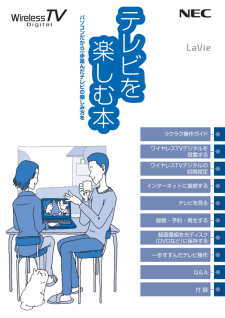


![前ページ カーソルキー[←]でも移動](http://gizport.jp/static/images/arrow_left2.png)